WPF下制作的简单瀑布流效果
Posted lonelyxmas
tags:
篇首语:本文由小常识网(cha138.com)小编为大家整理,主要介绍了WPF下制作的简单瀑布流效果相关的知识,希望对你有一定的参考价值。
原文:WPF下制作的简单瀑布流效果最近又在搞点小东西,美化界面的时候发现瀑布流效果比较不错.顺便就搬到了WPF,下面是界面
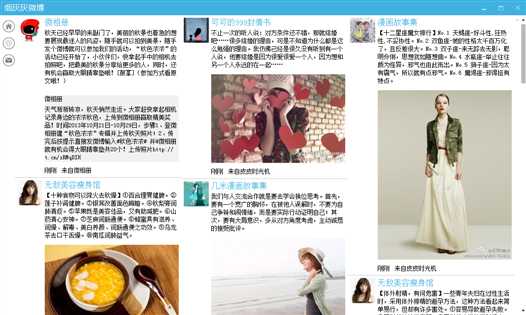
我对WEB前端不熟,JS和CSS怎么实现的,我没去研究过,这里就说下WPF的实现思路,相当简单.
1.最重要的就是每个子项的顺序填充,我是把界面看做N列,然后在每列里依次加载子项.最后结果就是,界面放一个Uniform,设置Columns,再添加几个ItemsControl.
2.添加Item的时候,判断每个ItemsControl的实际高度,把子项添加到最小的那个ItemsControl,这样避免了某一列拉得很长.
3.再做一层封装,就变成了一个支持Binding的WaterfallControl.
这里上几段控件的源码,供参考:
1.WaterfallControl.cs

1 [TemplatePart(Name = "grdRoot", Type = typeof(UniformGrid))] 2 public class WaterfallControl : ItemsControl 3 { 4 private UniformGrid grdRoot; 5 6 private List<ItemsControl> itemsContorls; 7 8 public int Columns 9 { 10 get { return (int)GetValue(ColumnsProperty); } 11 set { SetValue(ColumnsProperty, value); } 12 } 13 14 // Using a DependencyProperty as the backing store for Columns. This enables animation, styling, binding, etc... 15 public static readonly DependencyProperty ColumnsProperty = 16 DependencyProperty.Register("Columns", typeof(int), typeof(WaterfallControl), new PropertyMetadata(3, OnColumnsChanged)); 17 18 private static void OnColumnsChanged(DependencyObject sender, DependencyPropertyChangedEventArgs e) 19 { 20 int columns = (int)e.NewValue; 21 if (columns < 1) 22 { 23 throw new ArgumentOutOfRangeException("Columns"); 24 } 25 var control = sender as WaterfallControl; 26 control.Columns = columns; 27 control.InitPanel(); 28 } 29 30 public WaterfallControl() 31 { 32 this.Loaded += WaterfallControl_Loaded; 33 this.itemsContorls = new List<ItemsControl>(); 34 } 35 36 void WaterfallControl_Loaded(object sender, RoutedEventArgs e) 37 { 38 this.InitPanel(); 39 } 40 41 private void InitPanel() 42 { 43 if (!this.IsLoaded) 44 { 45 return; 46 } 47 48 grdRoot.Children.Clear(); 49 itemsContorls.Clear(); 50 for (var i = 0; i < this.Columns; i++) 51 { 52 var ic = new ItemsControl(); 53 ic.ItemTemplate = this.ItemTemplate; 54 ic.VerticalAlignment = System.Windows.VerticalAlignment.Top; 55 grdRoot.Children.Add(ic); 56 itemsContorls.Add(ic); 57 } 58 59 if (this.ItemsSource != null) 60 { 61 var enumerator = this.ItemsSource.GetEnumerator(); 62 while (enumerator.MoveNext()) 63 { 64 this.AddChild(enumerator.Current); 65 } 66 } 67 } 68 69 public override void OnApplyTemplate() 70 { 71 base.OnApplyTemplate(); 72 grdRoot = (UniformGrid)this.GetTemplateChild("grdRoot"); 73 } 74 75 protected override void AddChild(object value) 76 { 77 var ic = itemsContorls.OrderBy(t => t.ActualHeight).FirstOrDefault(); 78 ic.Items.Add(value); 79 ic.UpdateLayout(); 80 } 81 82 protected override void OnItemsChanged(System.Collections.Specialized.NotifyCollectionChangedEventArgs e) 83 { 84 if (e.Action == NotifyCollectionChangedAction.Add || e.Action == NotifyCollectionChangedAction.Remove) 85 { 86 var enumerator = e.NewItems.GetEnumerator(); 87 while (enumerator.MoveNext()) 88 { 89 if (e.Action == NotifyCollectionChangedAction.Add) 90 { 91 this.AddChild(enumerator.Current); 92 } 93 else 94 { 95 foreach (var ic in this.itemsContorls) 96 { 97 ic.Items.Remove(enumerator.Current); 98 } 99 } 100 } 101 } 102 } 103 }
2.WaterfallControl的样式

<Style TargetType="controls:WaterfallControl"> <Setter Property="Template"> <Setter.Value> <ControlTemplate TargetType="controls:WaterfallControl"> <ScrollViewer HorizontalScrollBarVisibility="{TemplateBinding ScrollViewer.HorizontalScrollBarVisibility}" VerticalScrollBarVisibility="{TemplateBinding ScrollViewer.VerticalScrollBarVisibility}"> <UniformGrid Name="grdRoot" Columns="{TemplateBinding Columns}"> </UniformGrid> </ScrollViewer> </ControlTemplate> </Setter.Value> </Setter> </Style>
3.调用
WaterfallControl继承自ItemsControl,所以和ItemsControl的使用没有区别,只需要额外指定一个Columns即可.
可能遇到的问题:
1.遇到图片不能直接计算高度,可能导致某列很长.可以用扩展属性给图片指定一个初始占位高度.
2.遇到界面大小变化,列数是不是应该动态变化,这个要实现也简单,监视下Window.SizeChanged,然后改变Columns就行了.
3.我直接把ScrollViewer放到WaterfallControl的模板里了,建议抽出来,监视下滚动事件,实现滚动到底加载数据.
4.不知道是否有更简单明了的方法.
以上是关于WPF下制作的简单瀑布流效果的主要内容,如果未能解决你的问题,请参考以下文章
